Cách tăng độ nét ảnh trên máy tính cực dễ
Đỗ Đức Sang - 11:00 02/10/2022
Góc kỹ thuậtKhi hình ảnh của bạn quá mờ, việc nhờ vào sự can thiệp của ứng dụng là điều cần thiết. Bài viết dưới đây sẽ hướng dẫn cách tăng độ nét ảnh cực đơn giản.
Bạn là một người đam mê chụp ảnh, nhưng bạn không quá rành về việc sử dụng các phần mềm thiết kế, chỉnh sửa ảnh chuyên nghiệp. Vậy có cách nào để giúp tăng độ nét của ảnh hay không? Hôm nay, MobileCity sẽ hướng dẫn bạn cách tăng độ nét ảnh chi tiết nhất.

Cách tăng độ nét của ảnh bằng Photoshop CS6
Photoshop CS6 đang là một trong những phần mềm chỉnh ảnh được rất nhiều người ưa chuộng sử dụng. Với những tính năng thông minh, phần mềm này sẽ giúp bạn tăng độ nét của bức ảnh cực hiệu quả. Dưới đây là hai cách tăng độ nét ảnh bằng Photoshop CS6.
Sử dụng Unsharp Mask Photoshop
Bước 1: Bạn hãy mở ứng dụng Photoshop lên và chọn File và chọn Open để mở hình ảnh mà cần tăng nét.
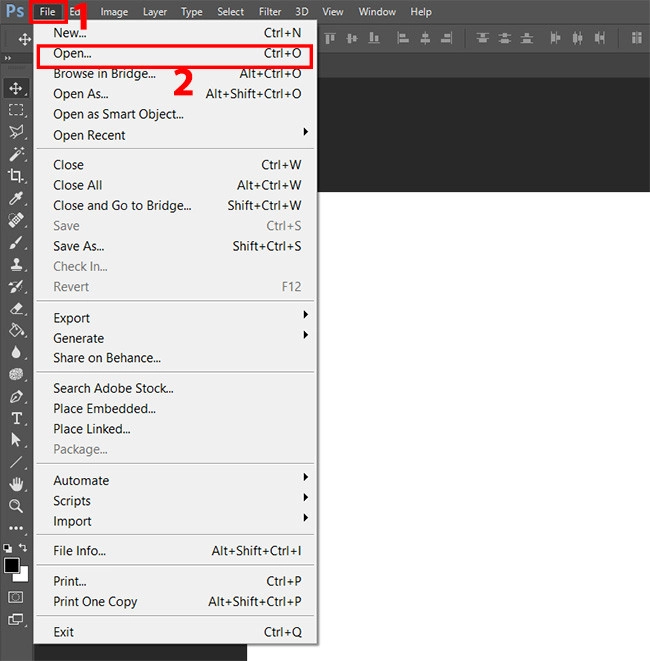
Bước 2: Chọn Filter > Chọn Sharpen > Chọn Unsharp Mask.
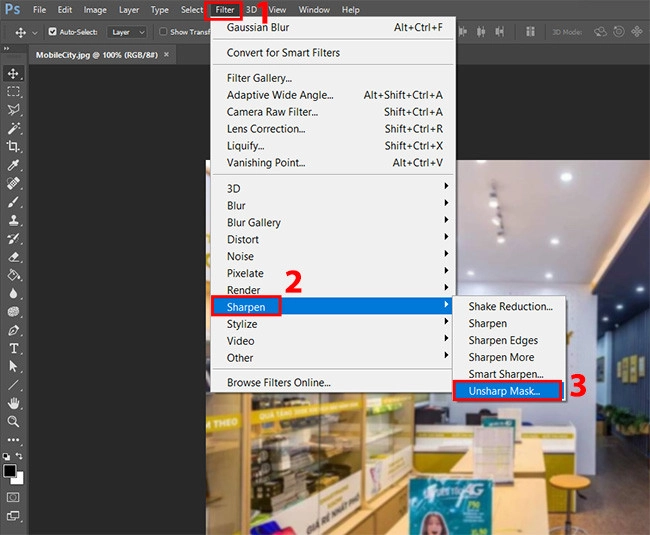
Bước 4: Sau khi chuyển sang giao diện mới, bạn hãy điều chỉnh thông số như sau:
Radius: Chỉnh chiều rộng của quầng sáng dọc hình ảnh, tùy vào độ mờ của ảnh, bạn có thể để từ 0.5 - 1.
Threshold: Chỉnh giá trị độ tương phản cạnh, giá trị càng nhỏ thì độ nhiễu của ảnh sẽ càng tăng.
Amount: Điều chỉnh quầng sáng của ảnh, kéo thanh công cụ sang trái hoặc phải và nhấn OK để xác nhận.
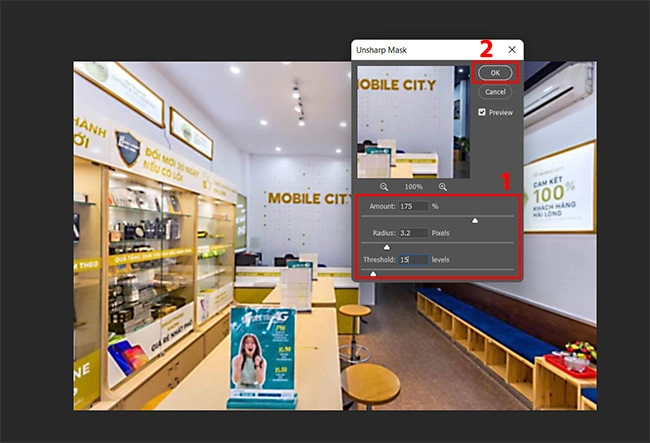
Lưu ý: Nếu ảnh có nhiều chi tiết tốt, bạn hãy điều chỉnh Radius nhỏ và giá trị Amount lớn tương ứng. Với trường hợp ảnh ít chi tiết thì điều chỉnh Radius trong khoảng 1.5 hoặc hơn và chỉ số Amount nhỏ để quầng sáng sẽ lớn và rõ nhìn hơn.
Kết quả:

Sử dụng công cụ High Pass Sharpening
Bước 1: Mở Photoshop sau đó nhấn File và chọn Open để mở hình ảnh mà bạn cần tăng nét.
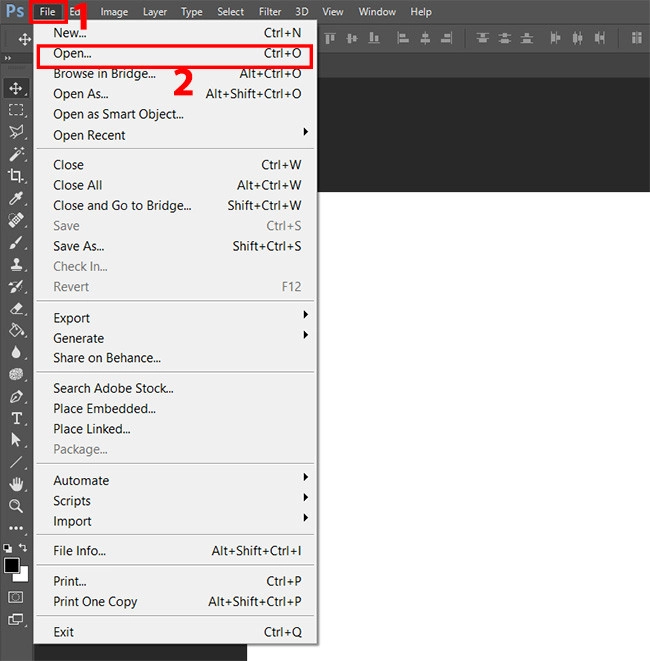
Bước 2: Nhấn tổ hợp phím CTRL + J trên máy Windows hoặc CMD + J trên Macbook để nhân đôi Layer hình ảnh bạn muốn tăng độ nét. Tiếp theo nhấn vào Layer 1.
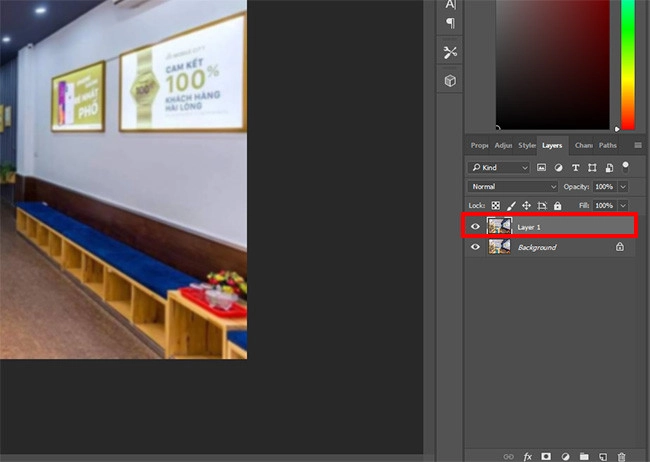
Bước 3: Nhấn vào Fillter > Chọn Other > Chọn High Pass.
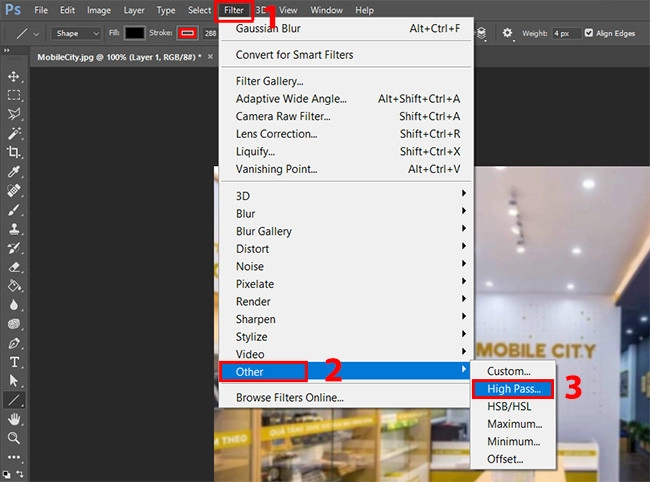
Bước 4: Bạn hãy điều chỉnh thanh ngang tại mục Radius.
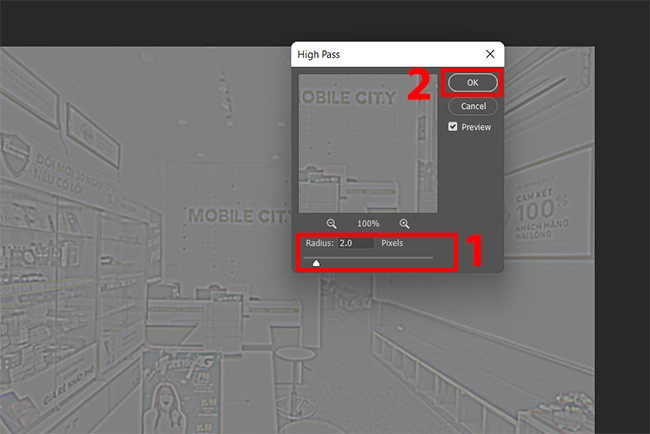
Tùy vào mức độ mờ, nhòe của ảnh mà bạn có thể sử dụng để điều chỉnh cho phù hợp, khi điều chỉnh tới đâu sẽ có hình ảnh thể hiện giúp bạn dễ điều chỉnh. Sau khi đã thấy ưng ý bạn hãy nhấn OK.
Bước 5: Tại mục Layer ở góc phải màn hình, bạn hãy nhấn vào biểu tượng mũi tên rồi chọn Overlay.
Tại đây có nhiều chế độ hòa trộn khác mà bạn có thể áp dụng như Soft Light, Hard Light, Vivid Light, Linear Light, Pin Light,... Với trường hợp ảnh quá sắc nét, bạn hãy giảm Opacity.
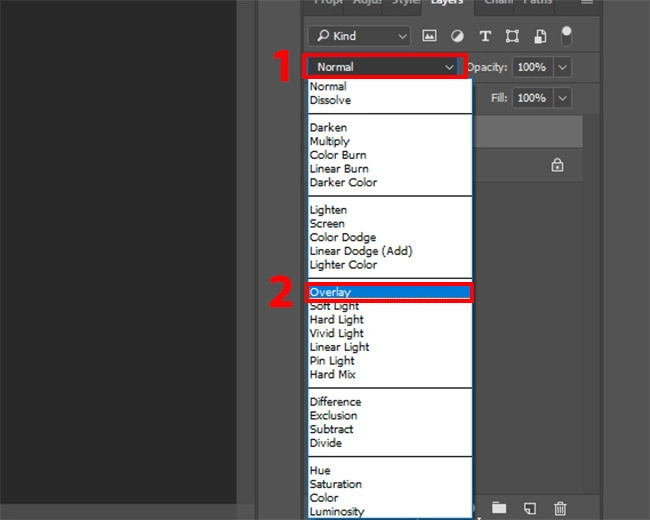
Kết quả:

Trên đây là hai cách tăng độ nét ảnh bằng Photoshop CS6. Hãy theo dõi MobileCity để cập nhật tin tức mới nhất nhé.


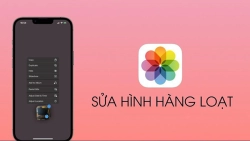














Hỏi đáp & đánh giá Cách tăng độ nét ảnh trên máy tính cực dễ
0 đánh giá và hỏi đáp
Bạn có vấn đề cần tư vấn?
Gửi câu hỏi